绘图1visio
- 格式:vsd
- 大小:68.00 KB
- 文档页数:1

visio使用教程Visio是一款流程图和图表设计工具,可以用于创建各种类型的图表和图形。
以下是使用Visio的简单教程:1. 打开Visio软件,选择一个空白模板开始创建您的图表。
如果您有一个现有的Visio文件,也可以选择打开它。
2. 在页面上绘制形状。
Visio提供了各种预定义形状,您可以在“形状”面板中找到它们。
选择所需的形状,然后将其拖动到页面上。
您还可以调整形状的大小和位置。
3. 使用连接器连接形状。
连接器是用于连接形状的线条。
在“形状”面板中选择一个连接器,然后从一个形状上的连接点拖动到另一个形状上的连接点。
这将创建一个连接线条。
4. 添加文本。
您可以在形状上添加文本,以便更好地描述该形状。
选择一个形状,然后在键盘上按下“F2”键或直接在形状上双击,然后输入所需的文本。
5. 自定义形状和文本样式。
Visio允许您自定义形状和文本的外观。
选择一个形状,然后使用“格式”选项卡中的工具栏来更改形状的填充颜色、线条颜色、阴影等。
您还可以使用“字体”工具栏更改文本的字体、大小和颜色。
6. 使用智能图形。
Visio中的智能图形带有特殊功能,例如流程图中的流程线、组织图中的部门等。
选择一个智能图形,然后使用其特殊功能来更好地表示您的图表。
7. 保存和导出图表。
完成图表设计后,您可以在Visio中保存它为Visio文件(.vsdx)格式。
您还可以选择将图表导出为其他格式,如PDF、图片等。
这是一个简单的Visio使用教程,希望对您有所帮助。
请注意不要使用相同的标题来描述教程中的步骤。

18.VISIO画图工具的使用目录自动分配功率软件的使用总结23一、VISIO软件的使用由微软开发的适应广大用户需VISIO是一款由微软开发的求的专业的绘图软件,其主要的特点简单、方便、易懂,功能强大。
VISIO的适用范围涵盖了包括IT 专业人员、技术支持人员、软件设计人员、机械工程师等在内的广大用户群,尤其对于我们通信行业的来说绘制原理图少不了对该软件的借助。
背景创建文件→页面设置在选择背景时可以创建一个新的背景图纸,选择前景创建当前图纸,此时能以已画好的背景图作背景文件→形状可以导入所需要的模具当需要经常调用某个模具时,可设置快捷方式,把所需要的模具文件复制到“我的文档→我的形状”文件夹里。
模具使用图案设计直接从左边道具栏拖动可以绘图注意字体大小、型号图形中插入或更改文字可在菜单栏里选择A 键进行文字的添加、编辑文本编辑形状处理对图形的处理包括组合、取消组合、对齐、粘连巧用快捷键Ctrl+滚轮:放大或缩小Ctrl+光标拖动:选定目标后按此键为复制绘图Shift+滚轮:左右移动Shift+光标拖动:选定目标后按此键为将所选目标左右平移Ctrl+G:对所选目标进行组合Ctrl+ Shift+U:对所选目标进行拆分Ctrl+L/R/J/H:可对图形进行左/右/垂直/水平的翻转Ctrl+U/I/B:可对文字进行加下划线/斜体/加粗的处理二、自动分配功率软件的使用自动分配功率软件(VISIOD),也叫移动通信室内分布系统设计软件,它是在VISIO 的环境下运行的。
该软件需要加密狗一起配合使用,在不同的地市有细微不同之处。
可根据实际需要的功能进行更改添加。
软件支持多网段自动计算末端电平支持多种元器件自动编号功能支持图形批量复制,批量修改楼层属性,修改后自动重新编号输出材料统计报表自由设置耦合器类型、功分器类型、馈线类型、合路器类型等自由设置耦合器、功分器、合路器、电桥、馈线、馈线接点、衰减器的损耗可以根据使用习惯设置一些默认参数,简便用户的操作可以切换在各种工作频率下的设计参数根据自己区域的设计图例外观进行修改(正版,定制)强大的绘图功能,丰富的快捷键计算的精度为0.01支持多个模版可以转换成CAD格式文件支持多个形状的自动对齐、均匀分配(方便排版)进行参数修改设置时需要输入相关信息。


Visio绘图技巧总结Visio技巧总结在画组织结构图的时候:⽂件—新建—商务—组织结构图即可快速的画出模板所需要的东西1、Visio画图时,两根直线交叉时,总是默认会出现⼀个跨线的标志,很是不爽,去除⽅法:选中线条,然后菜单的格式->⾏为->连接线->跨线->添加->从不,即可。
2、增加连接点。
在连接线的按钮旁边有下拉按钮,选择那个叉叉符号,就是连接点的命令了,选中需要增加的框图,按住ctrl+左键,就可以增加连接点了。
3、连接线与对象的吸附。
为了⽅便后期的修改调整,连接线⼀定要与它连接的对象吸附在⼀起,否则后期调整时你就等着哭去吧!吸附操作很简单,只需要⽤⿏标左键拖动连接线⾄要吸附的对象,看到有个呈辐射状的红点轻轻⼀闪,就表明连接线与对象成功吸附在⼀起了,再拖动对象试⼀下,连接线是不是与对象⼀起移动了?4、连接线上⽂字的添加。
很简单!对着线条单击⿏标左键就可以添加⽂字了!5、调整画布⼤⼩。
按住 Ctrl,然后⿏标放在画布边缘,拖动即可。
6、如何让你⽤visio画得更专业 问题解答:(1) 如何解决Visio图形粘贴到word中虚线变实线的问题 症状:复制Visio中的图形,粘贴到Microsoft Office⽂档(如:doc、ppt)中,图形中的虚线显⽰成了实线。
原因:Visio呈现超长线条和⾮常细线为实线,以减⼩增强图元⽂件(EMF)的嵌⼊对象。
这样做,Visio避免在其他程序⽂档中嵌⼊对象时⽂件⼤⼩有所增加,还有助于避免打印机缓冲区溢出。
解决⽅案:单击图形,进⼊编辑状态,选中需要修改的虚线线条,单击右键快捷菜单“格式-线条”,将粗细适当加粗,确定保存即可。
如果还出现上述症状,说明线条还不够粗,还需要在适当加粗。
(2) 如何在Visio中给⼿画图形填充颜⾊ 症状:在Visio中画好想要的图形后,结果发现⽆法填充指定的颜⾊。
原因:所画的图形为⾮封闭整体图形,Visio中默认封闭整体图形才能填充颜⾊。

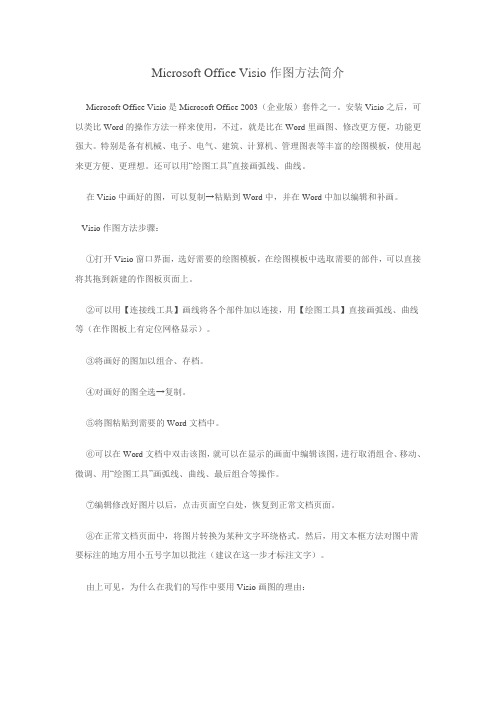
Microsoft Office Visio作图方法简介Microsoft Office Visio是Microsoft Office 2003(企业版)套件之一。
安装Visio之后,可以类比Word的操作方法一样来使用,不过,就是比在Word里画图、修改更方便,功能更强大。
特别是备有机械、电子、电气、建筑、计算机、管理图表等丰富的绘图模板,使用起来更方便、更理想。
还可以用“绘图工具”直接画弧线、曲线。
在Visio中画好的图,可以复制→粘贴到Word中,并在Word中加以编辑和补画。
Visio作图方法步骤:①打开Visio窗口界面,选好需要的绘图模板,在绘图模板中选取需要的部件,可以直接将其拖到新建的作图板页面上。
②可以用【连接线工具】画线将各个部件加以连接,用【绘图工具】直接画弧线、曲线等(在作图板上有定位网格显示)。
③将画好的图加以组合、存档。
④对画好的图全选→复制。
⑤将图粘贴到需要的Word文档中。
⑥可以在Word文档中双击该图,就可以在显示的画面中编辑该图,进行取消组合、移动、微调、用“绘图工具”画弧线、曲线、最后组合等操作。
⑦编辑修改好图片以后,点击页面空白处,恢复到正常文档页面。
⑧在正常文档页面中,将图片转换为某种文字环绕格式。
然后,用文本框方法对图中需要标注的地方用小五号字加以批注(建议在这一步才标注文字)。
由上可见,为什么在我们的写作中要用Visio画图的理由:①在Visio中画图,可以借助各种现成的绘图模板部件,这样全书各章节的图形部件都能加以统一和规范;②由于都是Microsoft Office 2003(企业版)套件,故Visio和Word在使用方法上都能举一反三,在操作上都能互动。
熟悉Word的Visio新手可以很快熟练,编辑也可以很方便地修改图片。
在Microsoft Office Visio 绘图中,形状表示对象和概念。
Visio 形状可以像线条一样简单,也可以像日历一样复杂;Visio 形状可以是一维(1-D) 形状,也可以是二维(2-D) 形状。
一维形状像线条一样,二维形状像矩形一样。
有些形状具有适合于各自绘图类型的自定义行为,其行为与此处所述的行为不完全相同。
1.选择某个形状要选择一个形状,请执行以下操作:将指针放在该形状上。
当指针变成四向箭头时,单击该形状。
所选的形状显示选择手柄。
要选择多个形状,请执行以下操作:单击“指针”工具,然后拖动选中内容网来围住要选择的所有形状,或者按住Shift 并单击所需的各形状。
所选形状的轮廓呈紫色,并且组合将显示选择手柄。
要快速选择页面上的所有形状,请在“编辑”菜单上单击“全选”。
如果已经选定了几个形状,要取消对其中一个形状的选择,请按住Shift 并单击具体形状。
2.移动形状要移动形状,请执行以下操作:将指针放在该形状上。
当指针变成四向箭头时,按下鼠标按键并拖动形状。
要使某个形状与另一个形状对齐,请使用动态网格线。
要打开启用动态网格,请在“工具”菜单上单击“对齐和粘附”。
单击“常规”选项卡,选取“动态网格”复选框,然后单击“确定”。
要微移形状,请通过单击来选择它,然后按相应的箭头键。
要将形状微移恰好一个像素,请按住Shift 并按相应的箭头键。
3.向形状添加文本要向形状添加文本,请执行以下操作:选择该形状。
键入文本。
如果尚未放大形状,Visio 会在您键入的时候自动放大。
要再次缩小,请在形状的外面单击。
4.编辑形状上的文本要编辑形状上的文本,请执行以下操作:通过单击来选择形状。
单击“文本”工具。
键入新文本。
要更改形状文本的外观,请单击以选择该形状,指向“格式”菜单,单击“文本”,然后选择所需的格式选项。
5.调整形状的大小要更改形状的宽度或长度,请执行以下操作:将指针放在侧边选择手柄上。
当指针变成双向箭头时,拖动该选择手柄。
Visio基础图形的使用方法Visio是一款业界著名的图表绘制工具,是一款专门为用户提供流程图、组织架构图、网络拓扑图、楼层平面图、UML图等图表绘制的应用软件,为开发者开发和管理流程和结构提供了极大的便捷。
Visio基础图形是Visio软件中创建各种流程图、组织架构图、网络拓扑图、楼层平面图、UML图等各种图表所使用的基本图形元素。
使用Visio基础图形可以快速创建各种图表,使其看起来更具有专业性和美观性。
在Visio软件中,基础图形包括各种常见的图形元素,如矩形、三角形、椭圆形、直线、箭头、文本框等。
在使用这些基础图形之前,我们需要知道这些基础图形的使用方法和功能,以便更好地为我们绘图服务。
首先,我们需要了解如何选取基础图形。
在Visio软件中,选中“文件”菜单,然后选择“新建”,就可以创建一个新的绘图文档。
在这个文档中,可以看到左侧的工具栏,其中包含了各种基础图形,我们可以通过单击它们来选取所需的基础图形,之后,我们可以将它们拖拽到绘图区域中。
其次,我们需要了解如何调整基础图形的大小和位置。
使用Visio 基础图形时,我们需要调整每个基础图形的大小和位置以达到我们预期的效果。
我们可以通过拖动图形边框的方式来改变它们的大小,或者使用“定位”选项来指定它们的位置。
此外,我们还可以通过设置图形的旋转来达到更加灵活的效果。
接下来,我们需要学会如何调整基础图形的样式和颜色。
通过改变基础图形的样式和颜色,我们可以使其更加清晰、明亮和吸引人。
在Visio软件中,我们可以通过选择“格式”菜单或直接右键单击图形并选择“格式化形状”来弹出“格式化形状”对话框,从而改变其颜色、填充等属性。
最后,我们需要知道如何添加箭头和文本。
在Visio软件中,我们可以使用箭头和文本来标注和描述基础图形中的内容。
在添加箭头时,我们只需要从箭头工具组中选择所需的箭头,然后将其拖动到适当的位置。
在添加文本时,我们可以选择所需的文本框,并在文本框中输入所需的文本。
visio教程Visio是一款由微软开发的专业图形绘制软件,可以用于创建流程图、组织结构图、平面布局图和网络拓扑图等。
它具有易于使用、功能强大和图形化界面等特点,成为许多企业和个人工作中不可或缺的工具。
下面是一个简要的Visio教程。
首先,打开Visio软件。
在新建画布界面上,可以选择不同类型的图表模板或空白画布。
可以根据需要选择一个合适的模板,也可以选择空白画布自己设计图表。
接下来,根据选择的模板或需求,开始绘制图表。
Visio提供了各种预定义的图形和符号,可以通过拖拽的方式将它们放置在画布上。
也可以通过绘制线条、箭头等方式连接不同的图形。
在绘制图表过程中,可以使用Visio的各种工具和功能进行编辑和美化。
例如,可以调整图形的大小、颜色和线条样式,还可以添加文本、图像和背景等。
Visio还提供了自动对齐、分布和连接线条等功能,可以大大提高制作图表的效率和准确性。
完成图表后,可以将其导出为各种文件格式,例如图片、PDF或直接打印出来。
Visio还支持与其他Microsoft Office软件的无缝集成,可以将图表插入到Word文档、PowerPoint演示文稿或Excel表格中。
除了基本的绘制功能外,Visio还提供了许多高级功能和模板库,可以满足更复杂的图表需求。
例如,可以绘制楼层布局图、网络安全架构图和数据库设计图等。
最后,为了更好地使用Visio,可以通过阅读官方文档、参加培训课程或搜索在线教程等途径提升自己的技能。
还可以参考其他用户的分享和经验,了解更多使用技巧和实用工具。
总的来说,Visio是一款功能强大、易于使用的图形绘制软件。
通过掌握基本的绘制技巧和熟悉高级功能,可以有效地创建各种图表,为工作和学习带来便利。
希望这个简要的Visio教程对您有所帮助。